Brug af Forenklet adgang på iPhone, iPad og iPod touch
Forenklet adgang begrænser din enhed til en enkelt app og gør det muligt at bestemme, hvilke funktioner der skal være tilgængelige. Du kan slå Forenklet adgang til, når et barn skal bruge enheden, eller når du bliver forstyrret af utilsigtede bevægelser.
Sådan indstilles Forenklet adgang
Gå til Indstillinger > Tilgængelighed, og slå Forenklet adgang til.
Tryk på Indstillinger til kode, og tryk derefter på Kode til Forenklet adgang.
Indtast en kode, og indtast den så igen. Herfra kan du også slå Face ID eller Touch ID til som en metode til at afslutte brugen af Forenklet adgang.
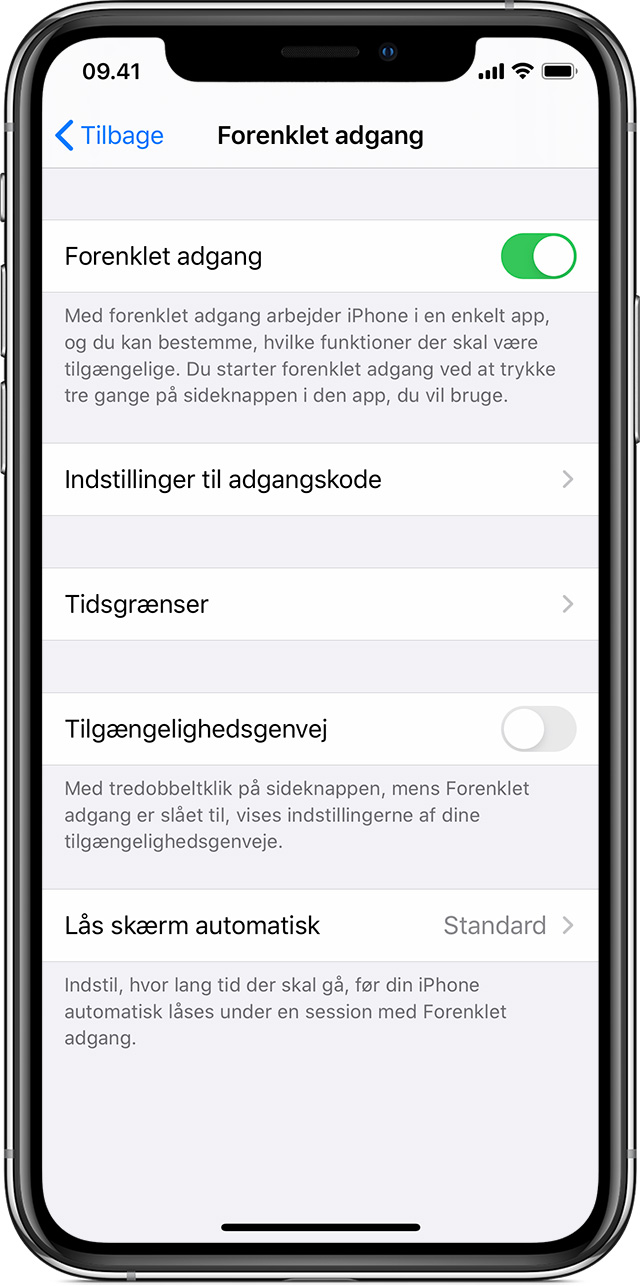
Sådan startes brug af Forenklet adgang
Åbn den ønskede app.
Tryk tre gange på sideknappen på en iPhone X eller en nyere model. Tryk tre gange på knappen Hjem på en iPhone 8 eller en nyere model.
Hvis dele af skærmen ikke skal reagere på berøring, skal du tegne en cirkel omkring de pågældende områder med en finger. Du kan flytte eller ændre cirklens størrelse eller trykke på X for at fjerne den.
Tryk på Forenklet adgang og derefter på Start.
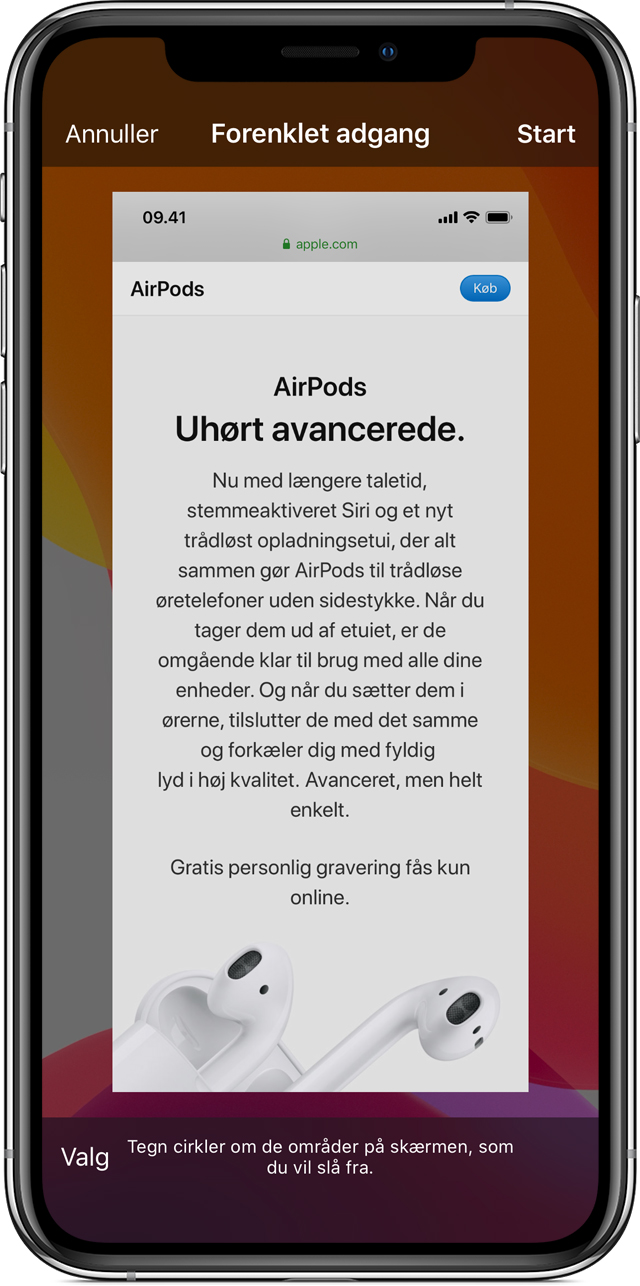
Eller start med at bruge Forenklet adgang med Siri*, åbn den ønskede app, og sig "Slå Forenklet adgang til" til Siri.
*Siri-funktionerne kan variere afhængigt af land eller område.
Sådan bestemmes, hvilke funktioner der skal være tilgængelige
Hvis du vil slå funktioner fra eller indstille en tidsgrænse, skal du trykke tre gange på sideknappen eller knappen Hjem og derefter trykke på Indstillinger. Hvis du ikke får vist Indstillinger, skal du trykke tre gange på sideknappen eller knappen Hjem og derefter indtaste din kode.
Slå de ønskede indstillinger til, og tryk derefter på OK.
Knappen Vågeblus til/fra
Hvis du vil deaktivere knappen Vågeblus til/fra, skal du slå denne funktion fra.
Lydstyrkeknapper
Hvis du vil deaktivere lydstyrkeknapperne på din enhed, skal du slå denne funktion fra.
Bevægelse
Hvis du vil begrænse din enheds reaktion på bevægelse, skal du slå denne funktion fra. Dermed reagerer skærmen eksempelvis ikke på rystelser, og skærmen roterer heller ikke, selvom du vender enheden.
Tastaturer
Hvis du vil slå tastaturet fra, så det ikke vises, skal du slå denne funktion fra.
Berøring
Hvis enheden skal ignorere berøring af skærmen, skal du slå denne funktion fra.
Opslag i ordbog
Hvis du vil bruge funktionen Slå op, når du markerer tekst, skal du slå denne til.
Tidsgrænse
Hvis du vil vælge en tidsgrænse for din brug af Forenklet adgang, skal du slå denne funktion til.
Sådan afsluttes brug af Forenklet adgang
Tryk tre gange på sideknappen eller knappen Hjem, indtast koden til Forenklet adgang, og tryk derefter på Slut. Du kan også trykke to gange på sideknappen eller knappen Hjem, hvis du har slået Touch ID eller Face ID til for Forenklet adgang.
Har du brug for mere hjælp?
Fortæl os mere om, hvad der sker, så foreslår vi, hvad du kan gøre.
